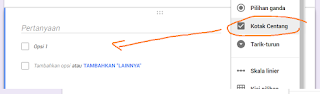model pembagian formulir dapat diatur untuk orang-orang tertentu atau dibuat untuk semua orang
klik kirim, dan muncul tampilan pilihan membagikan form, secara asal (default), form dapat dikirimkan melalui email, Google plus, Facebook, twitter ataupun ditempelkan ke dalam web/blog
membagikan lewat email
membagikan formulir dengan mengirimkan tautan
dan tautan juga bisa diperpendek dengan mencentang pilihan perpendek url
pilihan berbagi menggunakan google plus, facebook, twitter

membagikan formulir supaya dapat menempel di blog / website, atur pula ukuran lebar ataupun tingginya supaya pas sesuai dengan ukuran web/blog
hasil tautan dengan menempelkan kedalam blog/website menjadi seperti ini